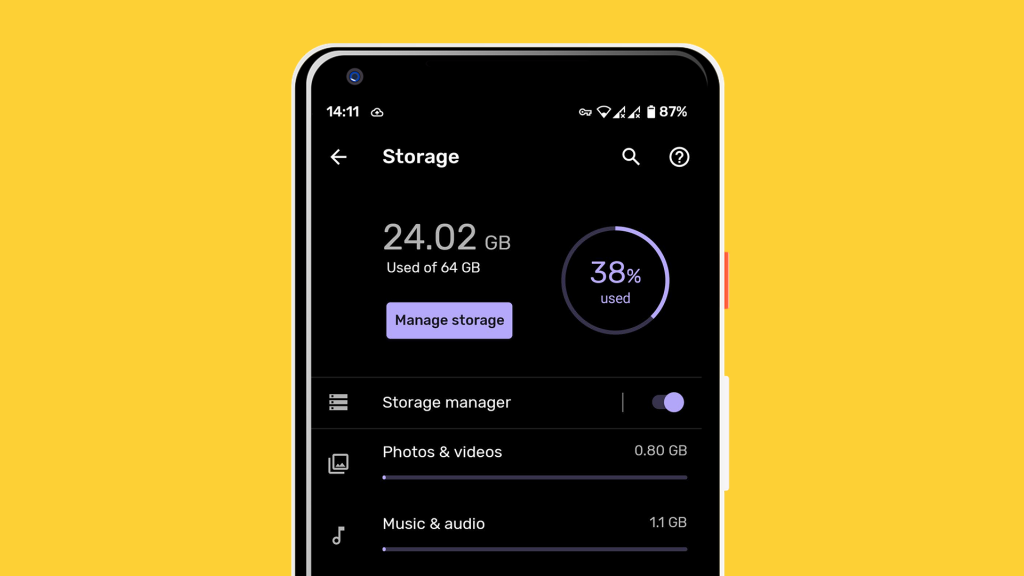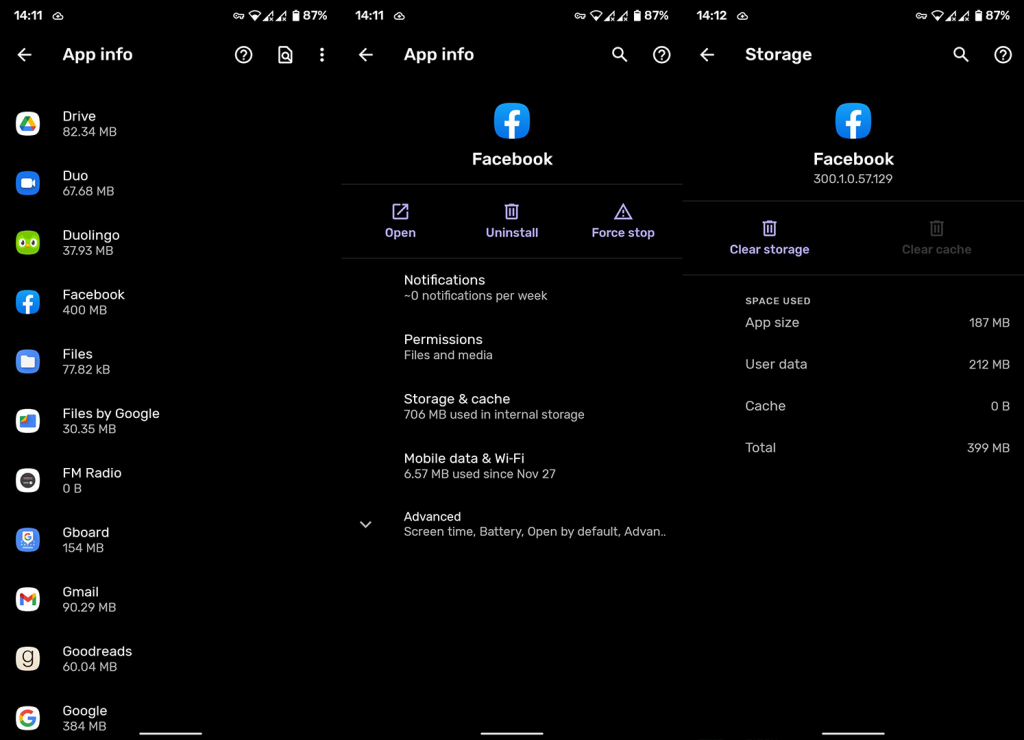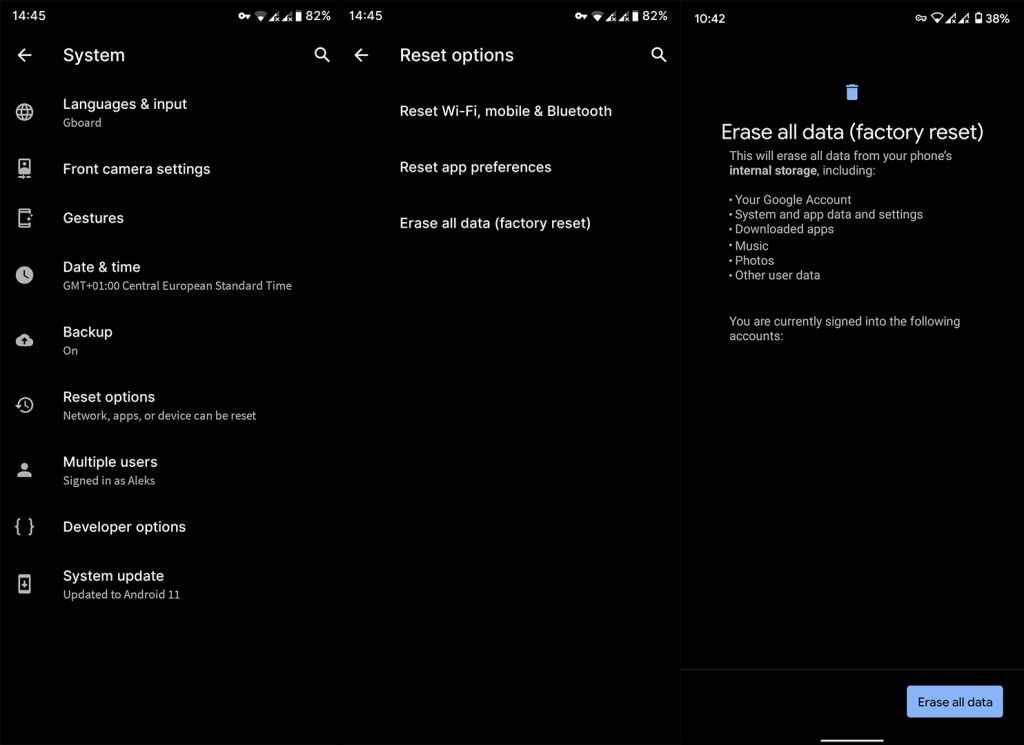Vaikka nykyaikaisissa laitteissa on yleensä enemmän kuin tarpeeksi tallennustilaa, kaikella on rajansa. Varsinkin jos tallennustilasi on huonompi ja otat paljon korkearesoluutioisia videoita, valokuvia, pelaat AAA-pelejä ja tallennat paljon musiikkia. Pitkän ajan kuluessa sillä on taipumus täyttyä. Ja sitten jotkut käyttäjät eivät pysty päivittämään sovelluksia tai järjestelmän laiteohjelmistoa Androidissa "Tallennustila on täynnä" -virheen vuoksi. Tänään näytämme sinulle, kuinka voit ratkaista tämän ongelman tekemällä tilaa sisäiseen tallennustilaan.
Kuinka korjata "Tallennustila on täynnä" -ongelma Androidissa
- Käytä pilvi- tai PC-tallennustilaa vapauttaaksesi tallennustilaa
- Tarkista, onko tallennustilassasi "raskaimmat" tiedostot
- Käytä SD-korttia sisäisenä tallennustilana
- Tyhjennä sovellusten välimuisti
- Palauta laitteesi tehdasasetukset
1. Vapauta tallennustilaa pilvi- tai PC-tallennustilan avulla
Ensinnäkin verkkotallennustilat ovat paras vaihtoehto, jonka avulla voit helposti laittaa tietosi pois ja tavoittaa niitä aina tarvittaessa. Lisäksi se on turvallisin vaihtoehto. Voit menettää tai rikkoa puhelimesi tai vioittaa SD-tietoja.
Kun tiedostot on ladattu, voit olla varma, että ne ovat siellä seuraavana päivänä: turvassa ja saatavilla. Android ottaa käyttöön Google Photos -sovelluksen , joka tarjoaa rajoittamattoman kuvien tallennustilan (ainakin kesäkuun 2021 loppuun asti). Muille tiedostotyypeille voit valita Dropboxin, One Driven, Google Driven, MEGAn ja monien muiden välillä.
Varteenotettava vaihtoehto on siirtää tietoja tietokoneeseen. Tosin et voi käyttää sitä liikkeellä ollessasi, mutta muista, että se antaa sinulle enemmän tilaa uusille valokuville, videoille ja muille multimediatiedostoille. Kaikki samalla kun säilytät tarpeeksi tallennustilaa, jotta vältetään "Tallennustila on täynnä" -virhe Androidissa.
2. Tarkista, onko tallennustilassasi "raskaimmat" tiedostot
Android-puhelimissa on sisäänrakennettu tallennustyökalu, joka antaa sinulle käsityksen siitä, mikä tarkalleen vie kaiken tallennustilan. Se on tarpeeksi hyvä aseman klassiseen puhdistukseen, mutta ei näytä kaikkia yksityiskohtia.
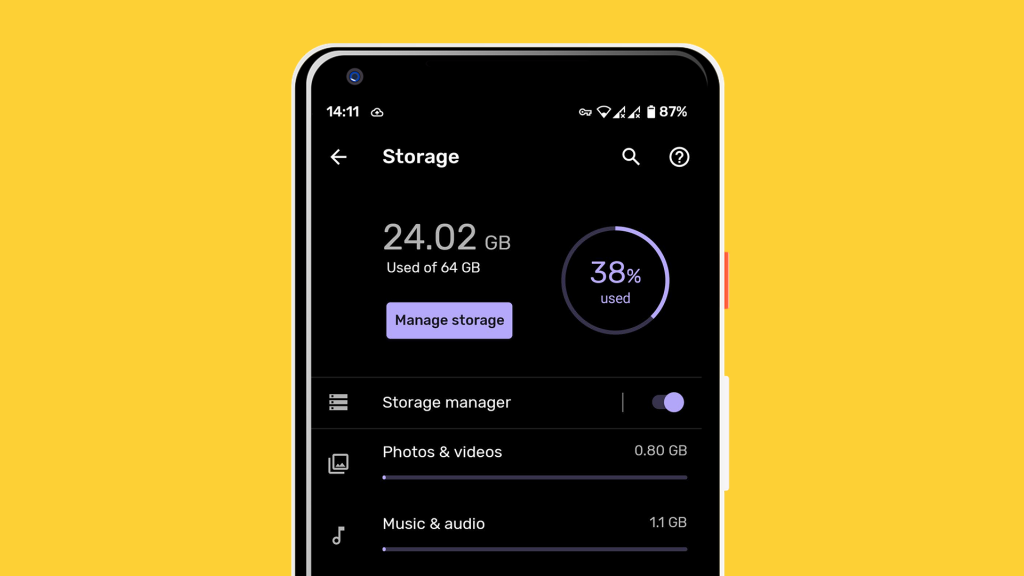
Siellä on ylimääräisiä asentamattomia sovelluksia ja tarpeettomia tai kopioituja tiedostoja. Monet OEM-valmistajat tarjoavat kaikenlaisia puhdistusaineita asian hoitamiseen, mutta voit myös käyttää kolmannen osapuolen sovelluksia, kuten Googlen File Manageria, SD Maidia ja vastaavia sovelluksia.
Lisäksi haluat todennäköisesti poistaa harvoin käyttämäsi sovellukset ja vapauttaa lisää tallennustilaa. Laitteessasi on luultavasti muutamia sovelluksia, joista ei ole erityistä hyötyä, ja niiden poistaminen olisi hyvä idea. Muista, että voit tarvittaessa asentaa ne Storesta muutamassa minuutissa.
3. Käytä SD-korttia sisäisenä tallennustilana
Kaikki tietävät, että voit käyttää SD-korttia ulkoisena tallennustilana multimediatiedostoille. Tietenkin, jos laitteesi tukee SD-kortteja nykyisistä alan trendeistä huolimatta. Voit aina käyttää SD-korttia musiikin, videoiden ja valokuvien siirtämiseen vapauttaaksesi tilaa sisäisestä tallennustilasta.
Mutta entä jos saat puhelimesi lukemaan SD-korttisi sisäisenä tallennustilana? Android 6.0 Marshmallown jälkeen on mahdollista määrittää SD-korttisi sisäiseksi tallennustilaksi.
Vaikka tämä luo enemmän tilaa sovelluksille, sillä on muutamia haittoja. Ensinnäkin SD-korttisi on todennäköisesti hitaampi kuin tavallinen sisäinen tallennustila. Toiseksi, kun SD-kortti on alustettu, sitä ei voi käyttää muilta laitteilta. Lisäksi, koska järjestelmä lukee sen sisäisenä muistina ulkoisen sijasta, sitä ei pidä poistaa. Silti, jos olet pettynyt, nappaa itsellesi nopea SD ja kokeile sitä.
Voit tehdä sen noudattamalla ohjeita:
- Aseta SD-kortti paikalleen .
- Napauta Asetukset .
- Valitse Käytä sisäisenä tallennustilana .
- Kortti alustetaan ja kaikki sen tiedot menetetään.
- Valitse Siirrä nyt tai Siirrä myöhemmin .
Muista, että voit vaihtaa SD:n takaisin ulkoiseen tallennustilaan tai siirtää tiedostoja milloin tahansa. Tämä voidaan tehdä siirtymällä Asetukset > Tallennus ja USB > Napauta kortin nimeä > Asetukset.
4. Tyhjennä sovellusten välimuisti
Älä ylläty, jos näet jonkin ajan kuluttua 100 Mt:n sovelluksen vievän 1 Gt tallennustilaa. Asia on, että sovellus, sen välimuisti ja tiedot ovat kaikki yhteenvetona kyseisessä määrässä. Jos käytät esimerkiksi WhatsAppia ja lähetät kuvia ystävillesi, kaikki kuvat tallentuvat sovelluksen tietokansioon. Puhumattakaan Facebookista, joka tallentaa kaiken paikallisesti ja vie paljon tallennustilaa. Joten välimuistin ja tietojen puhdistaminen silloin tällöin voi vapauttaa paljon tilaa.
Voit tehdä sen noudattamalla ohjeita:
- Avaa Asetukset .
- Valitse Sovellukset ja ilmoitukset .
- Laajenna Kaikki sovellukset .
- Etsi luettelosta kaikki suuret sovellukset ja avaa ne yksitellen.
- Napauta Tallennustila .
- Tyhjennä välimuisti.
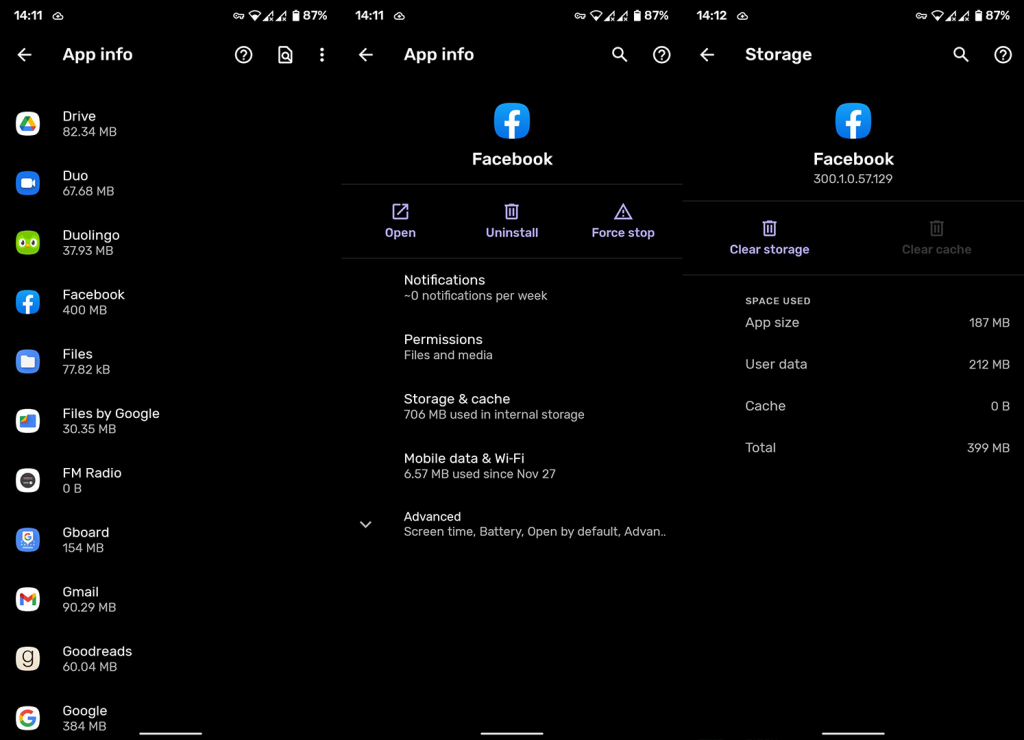
- Voit myös poistaa tietoja sovelluksista. Varmista vain, että asiaan liittyvät tiedostot, kuten vastaanotetut valokuvat ja kirjautumistiedot, varmuuskopioidaan.
5. Palauta laitteen tehdasasetukset
Lopuksi, jos saat edelleen "Tallennustila on täynnä" -virheilmoituksen Android-laitteellasi, vaikka tilaa on enemmän kuin tarpeeksi, suosittelemme laitteen tehdasasetusten palauttamista. Kaikki mitä sinun tarvitsee tietää tehdasasetusten palauttamisesta löytyy täältä . Varmista, että noudatat ohjeita tarkasti, jotta vältyt tietojen katoamiselta.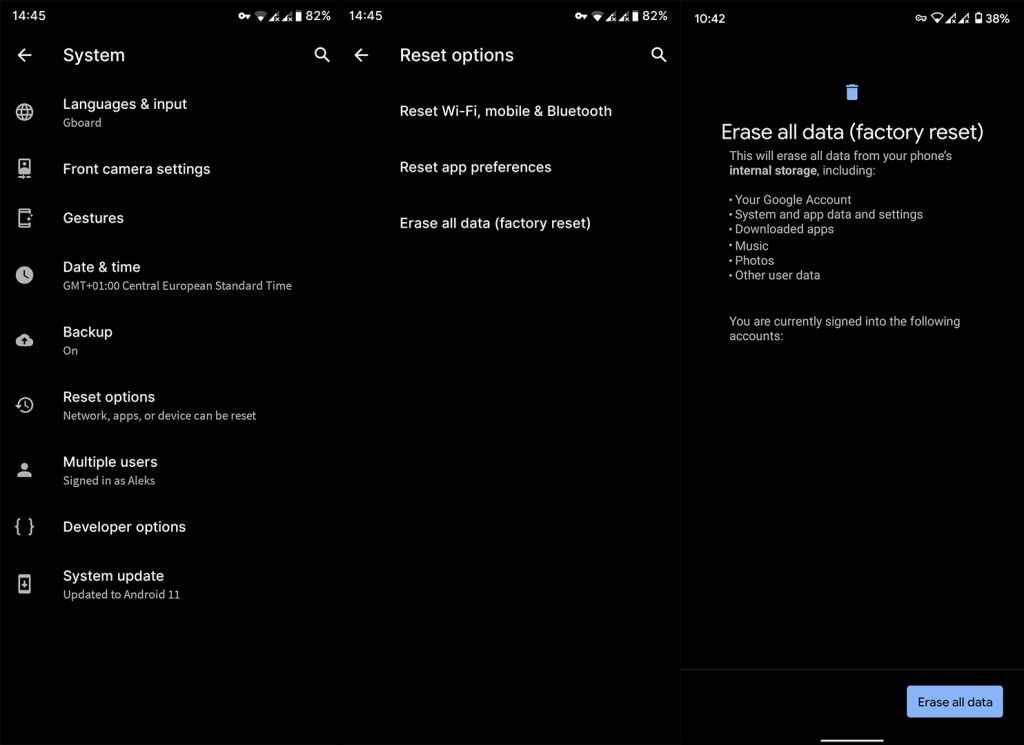
Se siitä. Kiitos, että luit ja muista tarkistaa meidän ja sivuiltamme lisää informatiivista ja opettavaista sisältöä Android- ja iOS-laitteille.
Toimittajan huomautus: Tämä artikkeli julkaistiin alun perin tammikuussa 2017. Varmistimme, että uudistamme sen tuoreuden ja tarkkuuden vuoksi.